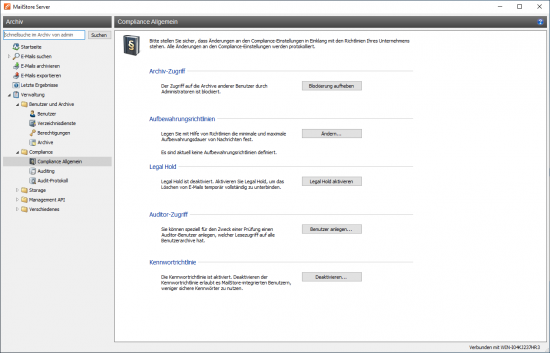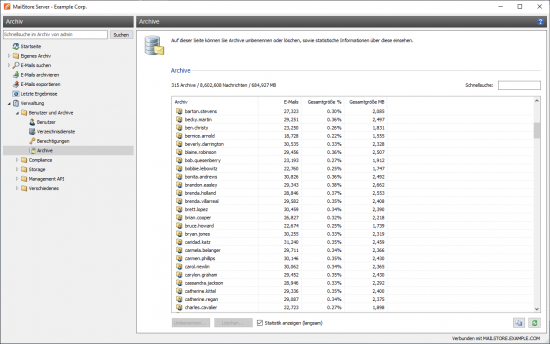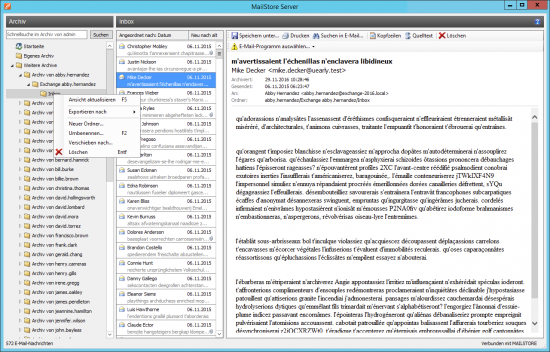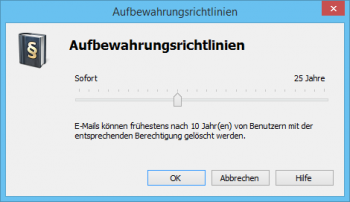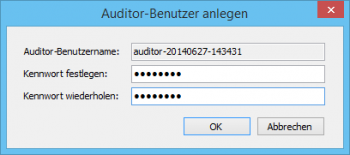Compliance Allgemein: Unterschied zwischen den Versionen
| [gesichtete Version] | [unmarkierte Version] |
Bmeyn (Diskussion | Beiträge) |
|||
| Zeile 1: | Zeile 1: | ||
| − | + | MailStore Server stellt unter ''Verwaltung > Compliance > Compliance Allgemein'' eine Reihe von Funktionen zur Verfügung, die es ermöglichen, betriebliche und rechtliche Compliance-Anforderungen zu erfüllen. | |
| − | MailStore Server stellt eine Reihe von | + | __TOC__ |
| − | + | Veränderungen an diesen Einstellungen werden von MailStore in das Audit-Protokoll geschrieben. Weitere Informationen zum Protokollieren von Ereignisse finden Sie im Kapitel [[Auditing]]. | |
| − | Veränderungen | ||
[[Datei:Compliance_general_01.png|center|550px]] | [[Datei:Compliance_general_01.png|center|550px]] | ||
| − | == | + | == Archiv-Zugriff == |
| − | Standardmäßig ist es MailStore-Administratoren möglich, auf | + | Mit dieser Option kann der Zugriff auf die Archive anderer Benutzer durch MailStore-Administratoren ent- oder geblockt werden. Standardmäßig ist es MailStore-Administratoren weder möglich, auf die Archivinhalte anderer Benutzer zuzugreifen, noch die Inhalte von E-Mails in anderen Benutzerarchiven einzusehen oder zu durchsuchen. |
| − | Ist | + | Ist der Zugriff blockiert, sind die Archive anderer Benutzer im Haupmenübaum nicht sichtbar und MailStore-Administratoren haben keinen Zugriff auf die darin archivierten E-Mails und deren Inhalte. Administrative Vorgänge wie z.B. das Umbenennen und Verschieben von Ordnern sind dann nur über den Haupmenüpunkt [[Archive|Verwaltung > Benutzer und Archive > Archive]] möglich. |
| − | + | [[Datei:Umgm_archives_01.png|center|550px]] | |
| − | |||
| − | |||
| − | + | Ist der Zugriff nicht blockiert, werden der Ordner ''Weitere Archive'' und dessen Unterordner im Haupmenübaum eingeblendet und MailStore-Administratoren können sämtliche archivierten E-Mails und deren Inhalte einsehen, durchsuchen und exportieren. Auch sind administrative Vorgänge wie z.B. das Umbenennen und Verschieben von Ordnern dann über die Ordnerstruktur möglich. | |
[[Datei:Compliance_general_preview_01.png|center|550px]] | [[Datei:Compliance_general_preview_01.png|center|550px]] | ||
| Zeile 22: | Zeile 19: | ||
== Aufbewahrungsrichtlinien == | == Aufbewahrungsrichtlinien == | ||
| − | + | Standardmäßig erlaubt MailStore das sofortige Löschen archivierter E-Mails durch Benutzer mit entsprechender Berechtigung. Durch das Festlegen der Aufbewahrungsrichtlinie in MailStore können Sie definieren, ab welchem Alter E-Mails frühestens aus dem Archiv entfernt werden können. | |
| − | |||
| − | |||
| − | * | + | * [[Datei:Compliance_general_retention_01.png|right|350px]]Klicken Sie im Bereich ''Aufbewahrungsrichtlinie'' auf ''Ändern...''. |
| − | |||
| − | |||
* Stellen Sie mit Hilfe des Schiebereglers den Zeitpunkt ein, ab welchem archivierte E-Mails frühstens gelöscht werden können. | * Stellen Sie mit Hilfe des Schiebereglers den Zeitpunkt ein, ab welchem archivierte E-Mails frühstens gelöscht werden können. | ||
| − | + | * Klicken Sie zum Bestätigen auf ''OK''.<br clear=all /> | |
| − | * Klicken Sie zum Bestätigen auf ''OK''. | + | Bitte beachten Sie, dass E-Mails zu keinem Zeitpunkt automatisch von MailStore aus dem Archiv entfernt werden. Diese Einstellung betrifft daher lediglich Benutzer mit der Berechtigung ''E-Mails löschen''. |
| − | |||
| − | Bitte beachten Sie, dass E-Mails zu keinem Zeitpunkt automatisch von MailStore aus dem Archiv entfernt werden. Diese | ||
== Legal Hold == | == Legal Hold == | ||
| − | + | Durch Aktivierung der Funktion ''Legal Hold'' ist es möglich, temporär das Löschen von E-Mails aus dem Archiv zu unterbinden. Die kann zum Beispiel im Falle von rechtlichen Auseinandersetzungen nötig sein, um das irrtümliche Löschen von E-Mails, welche als Beweismittel dienen können, zu verhindern. | |
| − | |||
| − | |||
| − | |||
| − | |||
| − | |||
| − | |||
== Auditor-Zugriff == | == Auditor-Zugriff == | ||
| − | + | Über die Funktion ''Auditor-Zugriff'' lässt sich ein spezieller Benutzer in MailStore anlegen, welcher automatisch Leserechte auf alle Benutzerarchive besitzt. Zum Anlegen des Auditor-Benutzers benötigen Sie eine freie MailStore Benutzerlizenz. | |
| − | |||
| − | Zum Anlegen | ||
| − | |||
| − | |||
| − | |||
| − | |||
| − | |||
| − | |||
| − | |||
| − | Der Auditor-Benutzer kann sich nun mit dem MailStore Client am MailStore Server anmelden und das Archiv durchsuchen. Er kann jedoch | + | * [[Datei:Compliance_general_auditor_01.png|right|350px]]Klicken Sie im Bereich ''Auditor-Zugriff'' auf ''Benutzer anlegen...''. |
| + | * Legen Sie im Fenster ''Auditor-Benutzer anlegen'' ein Kennwort für den neuen Auditor-Benutzer fest. Der Benutzername wird automatisch generiert. | ||
| + | * Klicken Sie auf ''OK'' zum Erstellen des Benutzers.<br clear=all /> | ||
| + | Der Auditor-Benutzer kann sich nun mit dem MailStore Client am MailStore Server anmelden und das Archiv durchsuchen. Er kann jedoch weder E-Mails archivieren oder exportieren, noch sein eigenes Passwort ändern. | ||
[[de:Compliance Allgemein]] | [[de:Compliance Allgemein]] | ||
[[en:Compliance General]] | [[en:Compliance General]] | ||
Version vom 29. November 2016, 12:56 Uhr
MailStore Server stellt unter Verwaltung > Compliance > Compliance Allgemein eine Reihe von Funktionen zur Verfügung, die es ermöglichen, betriebliche und rechtliche Compliance-Anforderungen zu erfüllen.
Veränderungen an diesen Einstellungen werden von MailStore in das Audit-Protokoll geschrieben. Weitere Informationen zum Protokollieren von Ereignisse finden Sie im Kapitel Auditing.
Archiv-Zugriff
Mit dieser Option kann der Zugriff auf die Archive anderer Benutzer durch MailStore-Administratoren ent- oder geblockt werden. Standardmäßig ist es MailStore-Administratoren weder möglich, auf die Archivinhalte anderer Benutzer zuzugreifen, noch die Inhalte von E-Mails in anderen Benutzerarchiven einzusehen oder zu durchsuchen.
Ist der Zugriff blockiert, sind die Archive anderer Benutzer im Haupmenübaum nicht sichtbar und MailStore-Administratoren haben keinen Zugriff auf die darin archivierten E-Mails und deren Inhalte. Administrative Vorgänge wie z.B. das Umbenennen und Verschieben von Ordnern sind dann nur über den Haupmenüpunkt Verwaltung > Benutzer und Archive > Archive möglich.
Ist der Zugriff nicht blockiert, werden der Ordner Weitere Archive und dessen Unterordner im Haupmenübaum eingeblendet und MailStore-Administratoren können sämtliche archivierten E-Mails und deren Inhalte einsehen, durchsuchen und exportieren. Auch sind administrative Vorgänge wie z.B. das Umbenennen und Verschieben von Ordnern dann über die Ordnerstruktur möglich.
Aufbewahrungsrichtlinien
Standardmäßig erlaubt MailStore das sofortige Löschen archivierter E-Mails durch Benutzer mit entsprechender Berechtigung. Durch das Festlegen der Aufbewahrungsrichtlinie in MailStore können Sie definieren, ab welchem Alter E-Mails frühestens aus dem Archiv entfernt werden können.
- Klicken Sie im Bereich Aufbewahrungsrichtlinie auf Ändern....
- Stellen Sie mit Hilfe des Schiebereglers den Zeitpunkt ein, ab welchem archivierte E-Mails frühstens gelöscht werden können.
- Klicken Sie zum Bestätigen auf OK.
Bitte beachten Sie, dass E-Mails zu keinem Zeitpunkt automatisch von MailStore aus dem Archiv entfernt werden. Diese Einstellung betrifft daher lediglich Benutzer mit der Berechtigung E-Mails löschen.
Legal Hold
Durch Aktivierung der Funktion Legal Hold ist es möglich, temporär das Löschen von E-Mails aus dem Archiv zu unterbinden. Die kann zum Beispiel im Falle von rechtlichen Auseinandersetzungen nötig sein, um das irrtümliche Löschen von E-Mails, welche als Beweismittel dienen können, zu verhindern.
Auditor-Zugriff
Über die Funktion Auditor-Zugriff lässt sich ein spezieller Benutzer in MailStore anlegen, welcher automatisch Leserechte auf alle Benutzerarchive besitzt. Zum Anlegen des Auditor-Benutzers benötigen Sie eine freie MailStore Benutzerlizenz.
- Klicken Sie im Bereich Auditor-Zugriff auf Benutzer anlegen....
- Legen Sie im Fenster Auditor-Benutzer anlegen ein Kennwort für den neuen Auditor-Benutzer fest. Der Benutzername wird automatisch generiert.
- Klicken Sie auf OK zum Erstellen des Benutzers.
Der Auditor-Benutzer kann sich nun mit dem MailStore Client am MailStore Server anmelden und das Archiv durchsuchen. Er kann jedoch weder E-Mails archivieren oder exportieren, noch sein eigenes Passwort ändern.